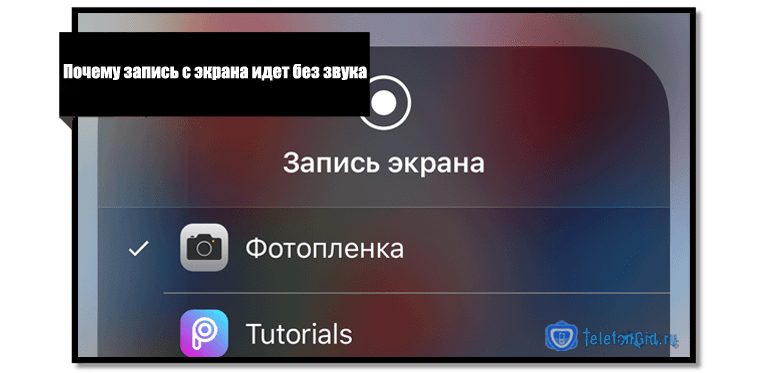
Иногда, пользователю требуется выполнить запись дисплея смартфона. Такие действия выполняют игроки в процессе прохождения уровня онлайн-игры, чтобы показать, как его пройти. Также видео может понадобиться в качестве примера, как выполнить то или иное действие через телефон. У владельца есть возможность делать запись только с внутренним звуком или подключить микрофон. Но бывают ситуации, что запись голоса не выполняется. В этом случае необходимо разобраться, почему нет звука при записи экрана на Айфоне.
По каким причинам звукозапись может отсутствовать на гаджете
Можно выделить несколько причин, по которым на видео может отсутствовать внешний звук. Чаще всего встречается всего две проблемы:
- на смартфоне возник системный сбой;
- пользователь забыл активировать микрофон.
Стоит рассказать детальнее о том, как самостоятельно исправить причину сбоя. Также стоит рассмотреть подробнее каждую из проблем.
Появление системного сбоя в ПО Айфона
Если запись с экрана Айфона идет без звука, проблема может заключаться в сбое программного обеспечения смартфона. Каждый гаджет может столкнуться с проблемами в работе системы. Когда кнопка Микрофон активирована, но звук не записывается, причина заключается в ошибке ПО. В этом случае рекомендуется сначала просто выполнить перезагрузку гаджета.
Как только смартфон снова включится после перезапуска системы, следует проверить, можно ли записать звуки на гаджет. В том случае, когда на видео есть экран, но голос пользователя отсутствует, придется перейти к другим методам. Для начала рекомендуется перейти в раздел с настройками и выбрать пункт Обновление ПО. После перехода по этому подразделу на экране отобразится информация о наличии новых версий. Если прошивка требует обновления, его следует запустить.
Когда такой способ тоже не помог восстановить работу устройства, придется выполнить восстановление гаджета. Перед тем, как начать операцию, требуется создать резервную копию. Она создается через облачное хранилище или программу Айтюнс. После сохранения копии можно восстановить гаджет через iTunes или воспользовавшись настройками устройства.
Функция Аудио микрофон не была активирована
Чтобы записывать экран и комментировать свои действия, владелец должен подключить внешний звук. Предварительно пользователю потребуется включить опцию Запись экрана, она располагается в настройках смартфона. Для подключения основной функции требуется следовать такой инструкции:
- клиент переходит с главного экрана сотового телефона в раздел Настройки;
- далее из перечня выбирается пункт Основные;
- когда на экране высветится новый список, в нем клиент выбирает раздел Ограничения;
- система попросит ввести пароль от учетной записи гаджета;
- если ранее настройки не были использованы, придется задать новый код доступа;
- на дисплее появится новый перечень, в нем выбирается услуга Запись экрана;
- рядом с ней расположен ползунок, его переводят в положение Активно.
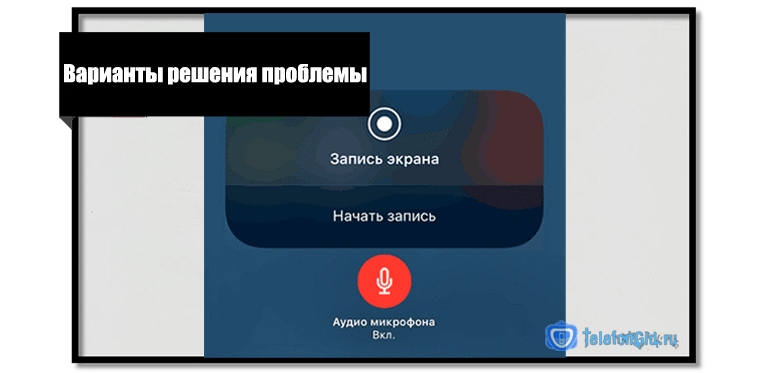
- Обратите внимание
- Когда опция на смартфоне будет активирована в настройках, можно начать создание видео. Пользователь должен помнить, что изначально съемка ведется без звукового сопровождения. Чтобы его подключить, требуется открыть на телефоне Пункт управления. Там найти раздел Запись экрана, кнопка нажимается и удерживается 5 секунд. На экране появится значок микрофона, следует нажать на него для активации.
Доступные варианты решения проблемы
Если клиент не может делать видео со звуковым сопровождением, проблема может заключаться в системном сбое. В этом случае есть несколько вариантов, которыми можно решить ситуацию:
- перезагрузить смартфон принудительно;
- выполнить восстановление iPhone через программу Tenorshare ReiBoot;
- воспользоваться полным сбросом настроек гаджета.
Стоит рассказать о каждом из этих вариантов детальнее, описав нюансы выполнения работы.
Как сделать принудительную перезагрузку гаджета
Если идет запись с экрана Айфона нет звука, проблема может заключаться в незначительном сбое системы. Чтобы его исправить, достаточно просто перезапустить ПО смартфона. Чтобы выполнить операцию самостоятельно на Айфоне до версии X/8/8 Plus, требуется использовать такую схему:
- сначала необходимо нажать на клавишу питания гаджета;
- далее нажимается кнопка Домой;
- при этом первая клавиша должна быть также нажата;
- если используется гаджет версии 7/7 Plus, кнопка Домой заменяется клавишей уменьшения звука;
- когда процесс будет завершен, экран должен отключиться, а затем снова загореться;
- сначала отпускается клавиша питания;
- через 2-4 секунды следует отпустить вторую кнопку;
- после этого устройство будет перезапущено.
Когда у владельца гаджет имеет версию выше X/8/8 Plus, ему потребуется другая схема для выполнения перезагрузки:
- на смартфоне быстро нажимается клавиша для увеличения громкости;
- затем она сразу отпускается;
- далее владелец сразу щелкает на кнопку для убавления звука на гаджете и отпускает ее;
- останется использовать боковую клавишу;
- на нее клиент нажимает и удерживает, пока на телефоне не появится логотип компании.
Через 5-6 секунд начнется процедура перезапуска программного обеспечения. Как только смартфон включится, можно повторить процедуру записи видеофайла.
Как выполнить восстановление через программу Tenorshare ReiBoot
Если способ перезапуска системы не дал положительного результата и записать звуки фона пользователь не может, следует воспользоваться программой Tenorshare ReiBoot. Это приложение позволяет выполнить восстановление гаджета. Программа не вредит телефону, при этом позволяет быстро избавить его от зависаний и других сбоев.
Предварительно рекомендуется создать резервную копию данных. Операция выполняется через приложение Айтюнс или облачное хранилище Айклауд. Для процедуры пользователю также понадобится компьютер с подключением к интернету. Как только копия будет сделана, можно приступить к процедуре восстановления:
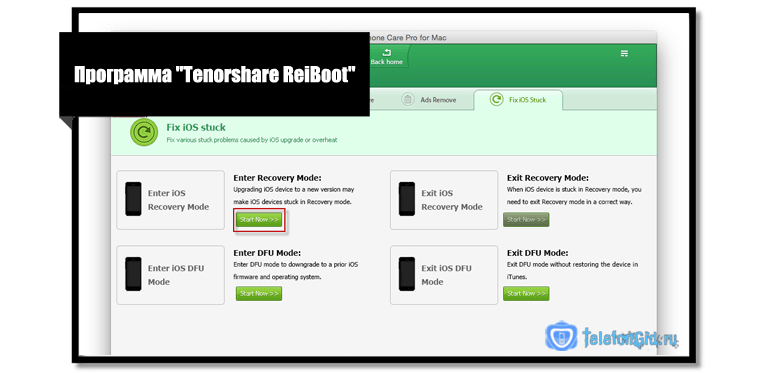
- на стационарный ПК выполняется скачивание программы Tenorshare ReiBoot;
- далее приложение требуется запустить;
- смартфон подключается к компьютеру с помощью оригинального кабеля;
- на экране появится новое окно программы;
- в списке следует выбрать раздел Исправить все iOS-зависания;
- в окне появится новый перечень, в нем владелец выбирает пункт Исправить сейчас;
- далее высветятся указания, которым требуется следовать пошагово;
- на смартфон автоматически установится новая версия программного обеспечения;
- как только процедура будет завершена, нажимается клавиша Восстановить;
- через 5-10 минут сотовый телефон будет перезапущен, и его можно использовать для создания видео дисплея.
- Обратите внимание
- Программа Tenorshare ReiBoot является универсальным инструментом для работы с гаджетами на ОС версии 11 и 12. Приложение позволяет исправить такие ошибки, как появление черного экрана или яблочного логотипа. Также, если экран никак не реагирует на действия владельца, он может восстановить смартфон через софт. Применение приложения возможно не только на операционной системе Виндовс, но и на ПК Mac. Скачивание программы предоставляется клиентам бесплатно.
Как сбросить гаджет до заводских настроек
Пользователи интересуются, что делать, если запись экрана Айфона идет без звука. В этом случае поможет операция сброса настроек до заводских. Для начала стоит рассказать, как выполнить процедуру через настройки сотового телефона. Для сброса данных используется такая инструкция:
- для начала совершается вход в Настройки смартфона;
- далее из списка выбирается пункт Общие;
- на экране выбирается подраздел Сброс;
- теперь следует щелкнуть по пункту Сбросить все настройки.
- Обратите внимание
- При использовании такого метода данные на смартфоне удалены не будут.
Когда использовать настройки гаджета невозможно, придется прибегнуть к применению программы Айтюнс. Процедура выполняется по такой схеме:
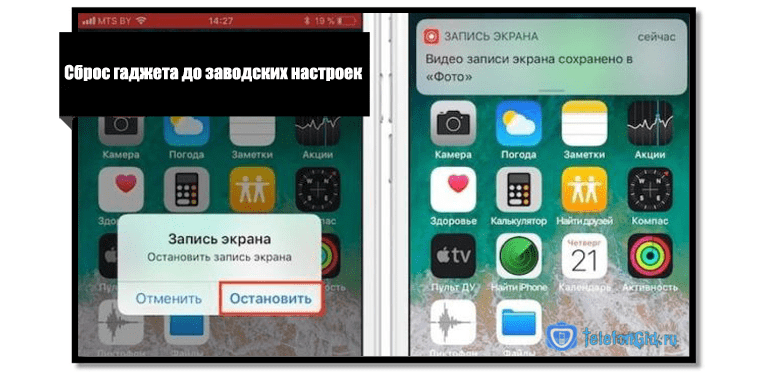
- для начала требуется соединить гаджет со стационарным компьютером с помощью шнура lightning;
- далее смартфон необходимо снять с блокировки;
- после разблокировки гаджета программа сможет проверить установленную версию прошивки;
- как только приложение на компьютере запустится, оно потребует отключение опции Найти Айфон;
- для этого в настройках следует найти пункт Find My iPhone и деактивировать функцию;
- на экране высветится оповещение с предложением сохранить данные в резервной копии, следует отказаться от предложения.
Процедура завершается активацией кнопки Восстановить Айфон. После этого клиент сможет снова пользоваться гаджетом и попробовать сделать запись со звуком.
Полезные советы специалистов
Перед тем, как начинать запись любого видеофайла, пользователь должен соблюдать несколько правил:
- чтобы видео не прекратилось неожиданно, рекомендуется проверить заряд смартфона, если запись будет длительной, смартфон стоит поставить на зарядку;
- перед тем, как включить видео, следует выключить все уведомления на сотовом телефоне, чтобы они не появлялись на экране;
- также рекомендуется перевести гаджет в режим Беззвучно, чтобы звуковые уведомления не были записаны на видео;
- первые и последние секунды записи рекомендуется обрезать.
Если следовать таким простым правилам, можно получить качественное видео. У владельца будет возможность выложить его на странице своего блога.
Когда во время записывания экрана звук не включается, необходимо проверить, подключена ли эта опция. Если функция активирована, но голоса пользователя все равно не слышно, придется устранить сбой системы.
